
L'onglet "Affiliés" est l'endroit où vous définissez les options qui auront un impact :
- Type et champs d'enregistrement de vos affiliés
- La page d'accueil
- Prévention de la fraude.
Type d'enregistrement

Public - Lorsque cette option est réglée sur "Public", n'importe qui peut s'inscrire et devenir automatiquement un affilié.
Veuillez noter que si vous sélectionnez l'option Méthode de paiement hors ligne comme moyen de rémunération de vos affiliés, le Email PayPal sur la page d'enregistrement ne sera pas affiché.
Privé - Lorsque cette option est réglée sur "Privé", un affilié ne peut s'inscrire que s'il est ajouté manuellement par un administrateur. Voir Comment ajouter manuellement un affilié dans WordPress.
Application - Lorsque cette option est réglée sur "Demande", un prospect devra remplir une demande d'affiliation avant de pouvoir devenir affilié. Vous, l'administrateur, devrez approuver chaque demande avant que la personne ne puisse devenir affiliée. Lorsque cette option est sélectionnée, de nouveaux champs apparaissent (voir l'image ci-dessous).
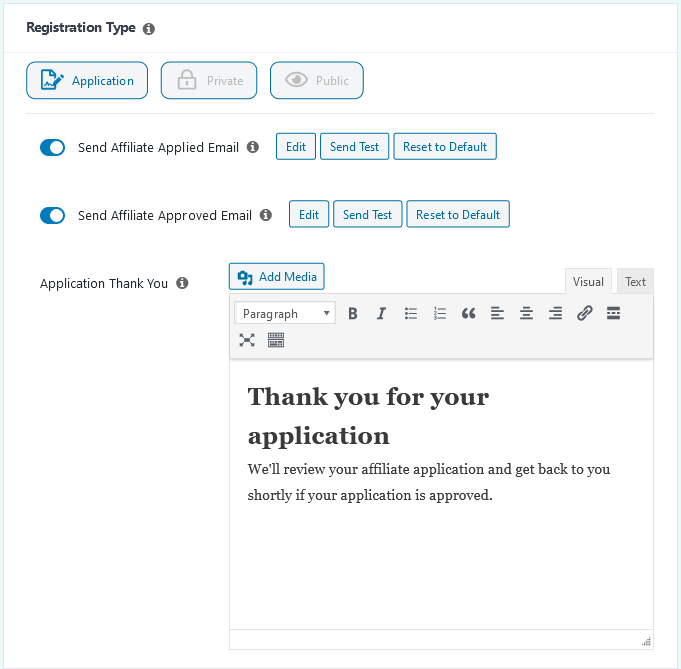
Utilisez les curseurs pour activer ou désactiver chaque courriel.
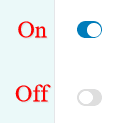
Choisissez "Modifier" sur l'une des options d'e-mail pour développer et modifier l'e-mail sélectionné.
Envoi d'un courriel d'application à l'affilié - Il s'agit de l'e-mail qui est envoyé aux administrateurs de votre site pour les informer de toutes les informations relatives à un nouvel affilié.
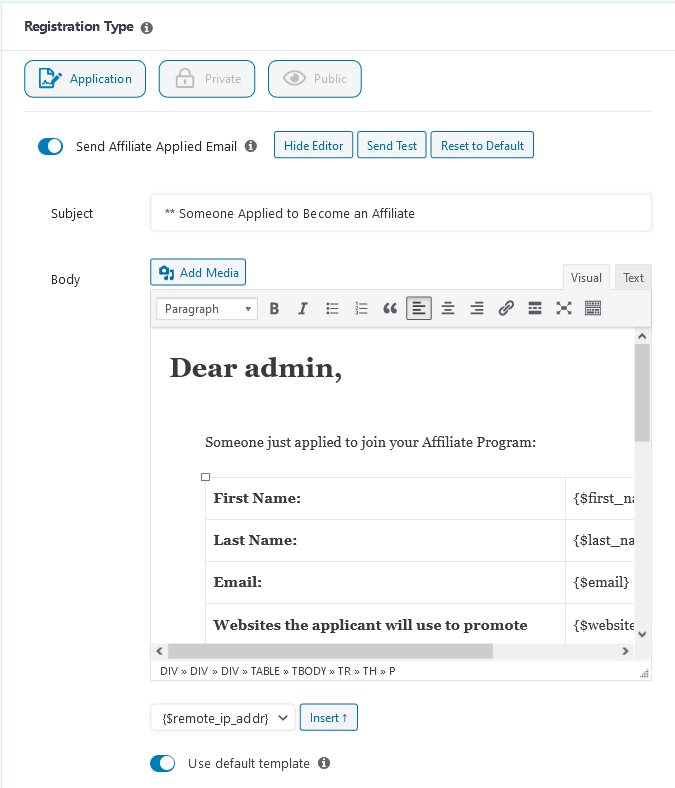
Envoi d'un courrier électronique approuvé par l'affilié - Il s'agit de l'e-mail envoyé au demandeur pour l'informer de son approbation.
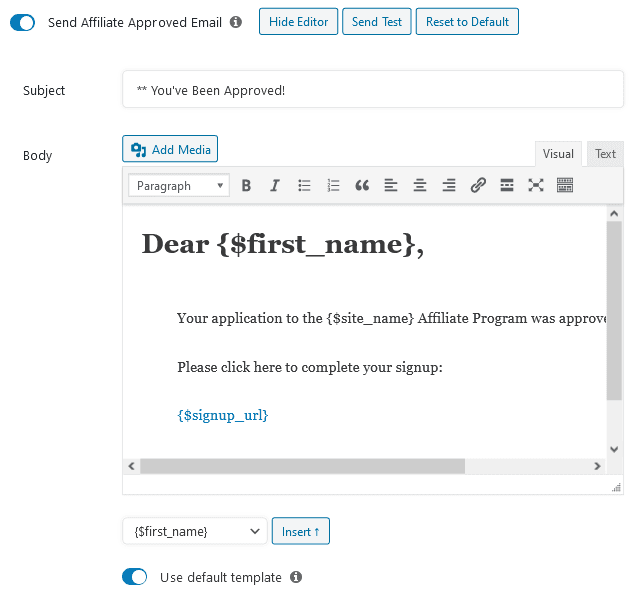
(Une liste complète des paramètres du courrier électronique est disponible ici : Paramètres d'e-mail - Liste complète)
Envoyer le test - Cela enverra un courriel de test à l'adresse que vous avez définie comme adresse électronique de l'administrateur (note : ceci est utilisé pour vérifier simplement si le courriel est envoyé et reçu ; il ne contiendra pas d'informations réelles ou personnalisées)
Rétablissement des valeurs par défaut - Cette opération supprimera tous les paramètres, images et réglages personnalisés que vous avez ajoutés et rétablira l'adresse électronique par défaut.
Remerciements pour l'application - Il s'agit du code HTML qui sera affiché au candidat affilié après qu'il ait soumis sa candidature.
Voir Comment gérer les demandes d'affiliation pour plus d'informations.
Champs du formulaire
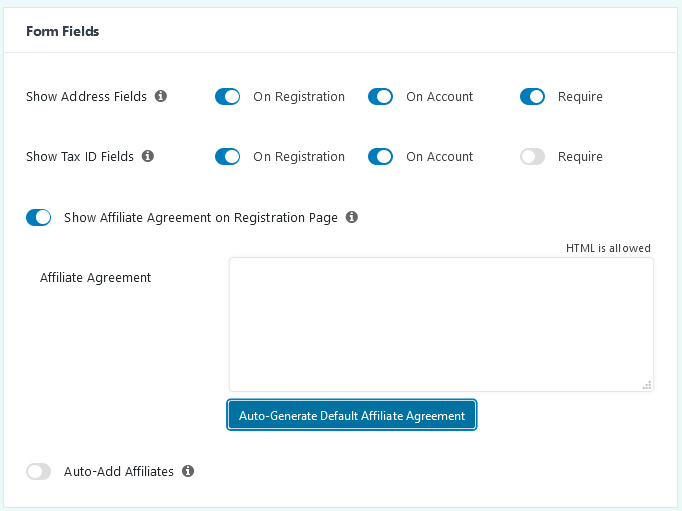
Afficher les champs d'adresse - Indiquez si vous souhaitez collecter les champs d'adresses de vos affiliés. Vous pouvez choisir de :
- Obtenir les informations au moment de l'inscription
- Si vous voulez qu'il soit affiché sur la page du compte de l'affilié
- S'il s'agit d'un champ obligatoire, ce qui signifie que les affiliés ne peuvent pas s'inscrire sans remplir l'information.
Afficher les champs d'identification fiscale - Indiquez si vous souhaitez collecter les champs d'identification fiscale auprès de vos affiliés. Vous pouvez choisir de :
- Obtenir les informations au moment de l'inscription
- Si vous souhaitez qu'elle soit affichée sur la page de leur compte
- S'il s'agit d'un champ obligatoire, ce qui signifie qu'un affilié ne peut pas s'inscrire s'il ne remplit pas l'information.
Afficher l'accord d'affiliation sur la page d'inscription - Si vous sélectionnez cette option, vous verrez apparaître la case "Contrat d'affiliation". Ici, vous pouvez soit écrire ce que vous voulez, soit placer du HTML préformaté, soit choisir le bouton "Générer automatiquement le contrat d'affiliation par défaut" pour qu'il soit créé pour vous.
Générer automatiquement un contrat d'affiliation par défaut - En sélectionnant ce bouton, vous ouvrirez une fenêtre contextuelle dans laquelle vous devrez remplir quelques informations de base.
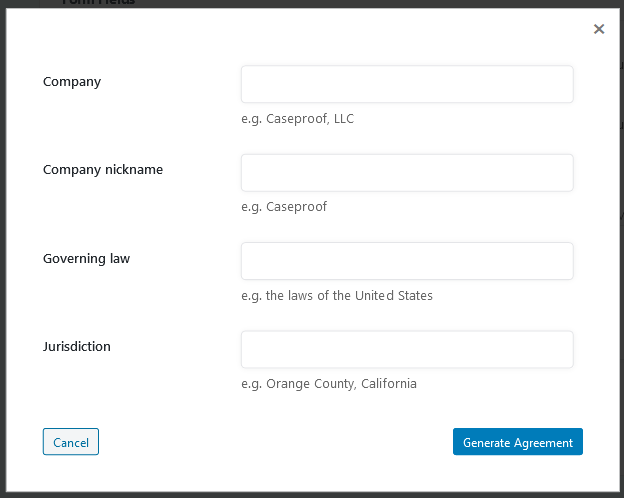
Entreprise - Nom légal de l'entreprise
Nom de l'entreprise - Le nom que vous donnez habituellement à votre entreprise
Droit applicable - La loi qui s'applique à votre entreprise
Compétence - Les lois spécifiques à la région qui s'appliquent à votre entreprise
Sélectionnez le bouton "Générer un contrat" pour que le champ "Contrat d'affiliation" soit automatiquement rempli avec un contrat préétabli contenant vos informations.
Message de bienvenue du tableau de bord
Il s'agit du message personnalisé que vos affiliés verront sur la page de bienvenue de leur tableau de bord d'affiliation.
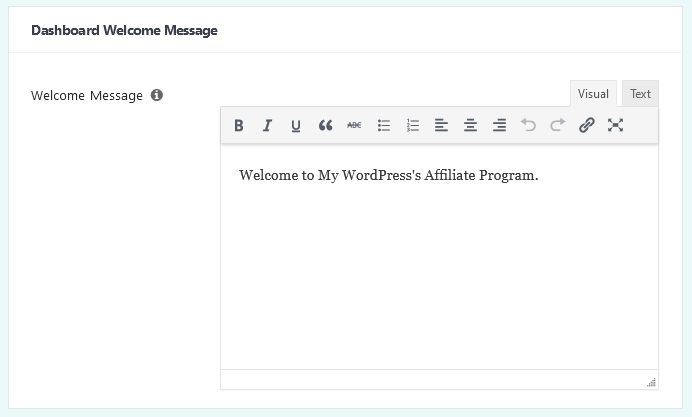
Prévention de la fraude
Pour plus d'informations sur la prévention et la mise en place de la fraude, Plus d'informations ici
